Galaxy A10s - ¿Cómo mover archivos?
Last Update date : 2024-10-16

Versión de software Android 9 (Pie)
La aplicación Mis archivos te permite mover y copiar archivos de audio, imágenes y documentos entre las diferentes carpetas, para que puedas organizar los archivos a tu gusto
1
Desliza un dedo hacia arriba o hacia abajo para acceder a la pantalla de Aplicaciones
2
En la Carpeta Samsung ingresa en Mis archivos
![Samsung]()
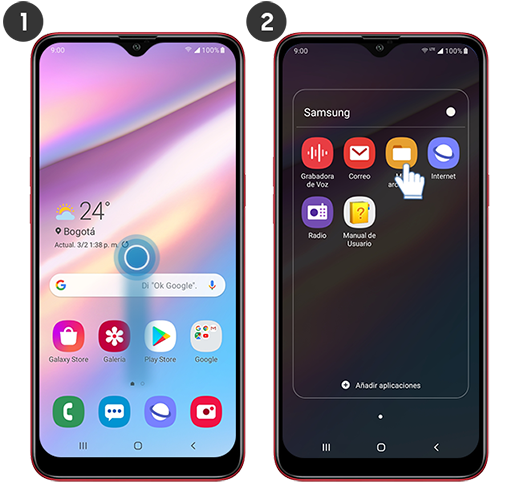
3
Presiona en Almacenamiento interno
4
Toca en la carpeta donde se encuentra el archivo
![Samsung]()

5
Mantén presionado el archivo
6
Toca en la opción de Mover
![Samsung]()
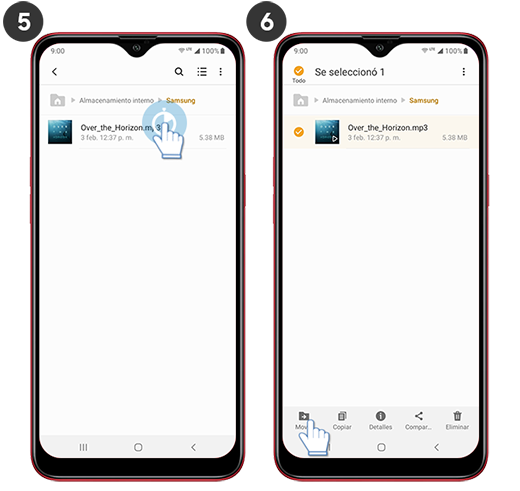
7
Toca el botón de Atrás para regresar al listado de carpetas
8
Selecciona la carpeta donde quieres mover el archivo
![Samsung]()

9
Presiona en Mover aquí
10
¡Listo! Así podrás mover archivos en tu Galaxy
![Samsung]()
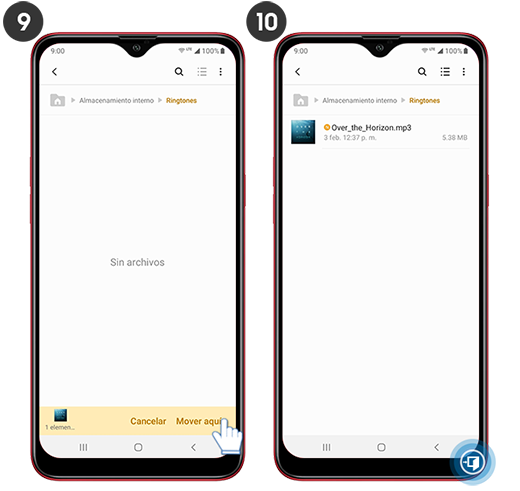
Gracias por tus comentarios
Por favor responda todas las preguntas.
